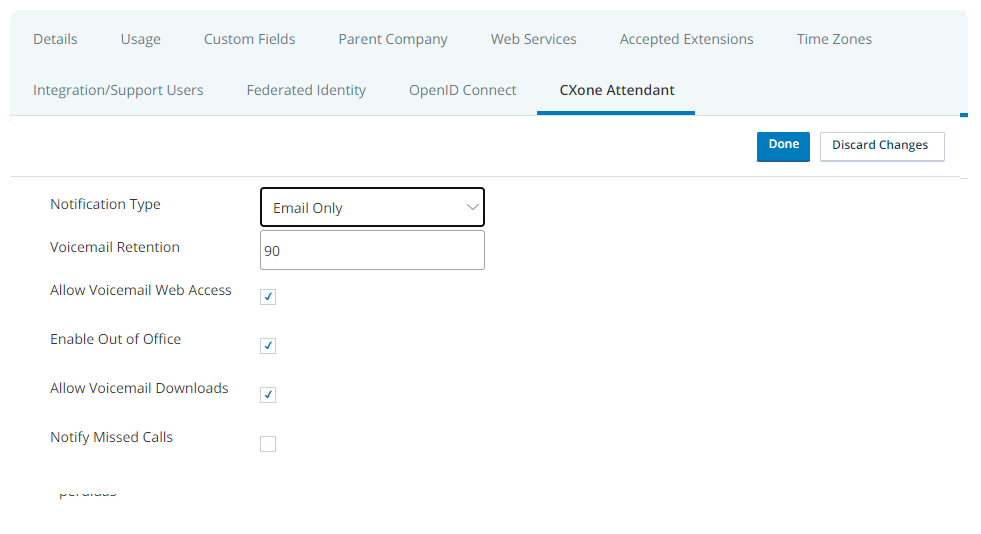Voor Attendant zijn aanvullende licenties vereist. Als u het tabblad Attendant niet ziet in de bedrijfseenheid, neem dan contact op met uw Accountmanager voor hulp.
U kunt Attendant configureren op het niveau van de bedrijfseenheid![]() Een organisatorische eenheid op hoog niveau die wordt gebruikt om technische ondersteuning, facturering en globale instellingen voor uw CXone Mpower-systeem te beheren., maar sommige opties kunnen ook worden ingesteld op gebruikersniveau. Configuratie op gebruikersniveau heeft voorrang boven de instellingen op het niveau van de
Een organisatorische eenheid op hoog niveau die wordt gebruikt om technische ondersteuning, facturering en globale instellingen voor uw CXone Mpower-systeem te beheren., maar sommige opties kunnen ook worden ingesteld op gebruikersniveau. Configuratie op gebruikersniveau heeft voorrang boven de instellingen op het niveau van de
Individuele Attendant gebruikers kunnen geen opties wijzigen die zijn ingesteld op het niveau van de
-
Klik op de app-kiezer
 en selecteer ACD.
en selecteer ACD. -
Ga naar ACD-configuratie > Bedrijfseenheden.
- Klik op de bedrijfseenheid om deze te openen.
- Klik op het tabblad CXone Mpower Attendant en klik vervolgens op Bewerken.
-
Selecteer het standaard Meldingstype en voer de termijn voor de Voicemailbewaring in.
 Meer informatie over de velden in deze stap
Meer informatie over de velden in deze stap
Veld
Details
Meldingstype Selecteer het standaard meldingstype voor voicemail voor de gebruikers in deze bedrijfseenheid:
- Alleen e-mail: de gebruiker ontvangt een e-mailmelding voor elk nieuw voicemailbericht of gemiste oproep. Dit vereist dat de gebruiker toegang tot voicemailberichten heeft via de Attendant-applicatie of de telefoon. Om de meldingen over gemiste oproepen in te schakelen, is Studio-scripting vereist.
- E-mail met bestandsbijlage - De gebruiker ontvangt een e-mailmelding met het voicemailbericht als audiobestandbijlage. Hierbij is geen aparte toegang tot voicemailberichten vereist (zoals via de telefoon of de Attendant-applicatie). Om de meldingen over gemiste oproepen in te schakelen, is Studio-scripting vereist. De melding komt in een e-mailbericht zonder bijlage.
- Alleen web-De gebruiker ziet nieuwe voicemailberichten in het gedeelte Voicemailbericht bekijken van de Attendant-applicatie. Bij gemiste oproepen wordt een melding per e-mail verzonden. Om de meldingen over gemiste oproepen in te schakelen, is Studio-scripting vereist.
- Via Agent-De gebruiker ontvangt meldingen van nieuwe voicemailberichten of gemiste oproepen via Agent-berichten. De gebruiker moet een CXone Mpower-agent zijn om deze optie te kunnen gebruiken, en moet toegang tot voicemailberichten hebben via de Attendant-applicatie of de telefoon. Om de meldingen over gemiste oproepen in te schakelen, is Studio-scripting vereist.
U kunt per gebruiker een ander standaard meldingstype toewijzen en gebruikers kunnen de standaardwaarde altijd overschrijven in de Attendant-applicatie.
Voicemailbewaring Voer het aantal dagen in dat Attendant voicemailberichten moet bewaren voordat ze automatisch worden verwijderd. Geldige waarden zijn getallen tussen 1 en 120. -
Selecteer eventueel de opties Webtoegang voor voicemail toestaan, Afwezigheid inschakelen, Voicemail downloaden toestaan en Gemiste oproepen melden.
De optie Webtoegang voor voicemail toestaan maakt toegang tot de Attendant webapplicatie mogelijk. Als uw organisatie geen voicemail gebruikt met Attendant, maar wel de Afwezigheid-functie gebruikt, kunnen gebruikers hun afwezigheidsstatus beheren vanuit de Attendant applicatie.
 Meer informatie over de velden in deze stap
Meer informatie over de velden in deze stap
Veld
Details
Webtoegang voor voicemail toestaan Hiermee kan een gebruiker toegang krijgen tot de Attendant-webapplicatie.
Als uw organisatie geen voicemail gebruikt met Attendant, maar wel de Afwezigheid-functie gebruikt, kunnen gebruikers hun afwezigheidsstatus beheren vanuit de Attendant applicatie. Gebruikers zonder toegang tot de applicatie hebben alleen telefonisch toegang tot hun voicemail (als uw organisatie die optie heeft geconfigureerd), of als E-mail met bijlage is geselecteerd als Meldingstype in hun profiel.
Afwezigheid inschakelen Hiermee kunnen gebruikers hun status op Afwezig instellen, zodat oproepen door Attendant worden doorgestuurd naar de vervangende gebruiker. U kunt op gebruikersniveau standaard vervangende gebruikers instellen; gebruikers kunnen hun standaard vervangers overschrijven wanneer ze hun afwezigheidsstatus wijzigen.
Voicemail downloaden toestaan De standaardinstelling is dat gebruikers hun voicemails naar hun lokale computer mogen downloaden. Als u de mogelijkheid om voicemails te downloaden wilt uitschakelen, moet u deze instelling deselecteren. Gemiste oproepen melden Selecteer deze optie als u wilt dat uw agents op de hoogte worden gebracht van gemiste oproepen. Agents kunnen ervoor kiezen om op verschillende manieren op de hoogte te worden gesteld nadat deze optie is geselecteerd. Standaard worden agents op de hoogte gebracht via het eerder ingestelde Meldingstype. - Configureer bij Vrijgeven na deactivering van gebruiker wat er moet gebeuren met toestelnummers en DID-nummers
 Direct Inward Dial (DID). Een service die een uniek telefoonnummer toewijst aan elke medewerker zonder telefoonlijn voor elk nummer. (Direct Inward Dialing) wanneer gebruikers worden gedeactiveerd.
Direct Inward Dial (DID). Een service die een uniek telefoonnummer toewijst aan elke medewerker zonder telefoonlijn voor elk nummer. (Direct Inward Dialing) wanneer gebruikers worden gedeactiveerd. Meer informatie over de velden in deze stap
Meer informatie over de velden in deze stapVeld
Details
Vrijgeven na deactivering van gebruiker Geen-De extensie en DID van de gebruiker blijven aan hen toegewezen wanneer ze worden gedeactiveerd.
Extensie en DID-De extensie en DID van de gebruiker worden vrijgegeven wanneer de gebruiker wordt gedeactiveerd. U kunt ze vervolgens toewijzen aan een andere gebruiker.
Alleen extensie-De extensie van de gebruiker wordt vrijgegeven wanneer de gebruiker wordt gedeactiveerd. Het DID-nummer blijft aan de gebruiker toegewezen.
Alleen DID-De DID van de gebruiker wordt vrijgegeven wanneer de gebruiker wordt gedeactiveerd. Het toestelnummer blijft aan de gebruiker toegewezen.
- Klik op Gereed.